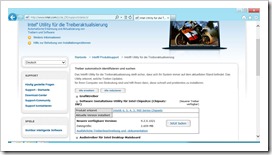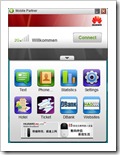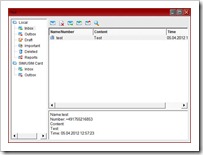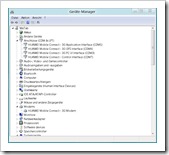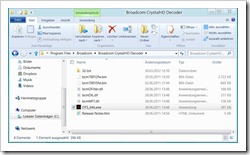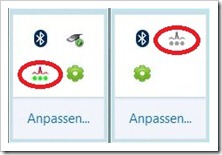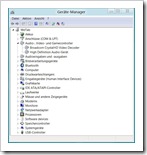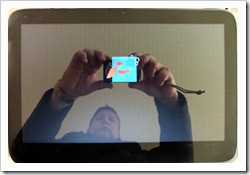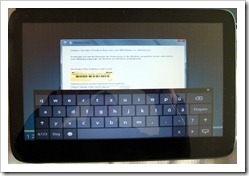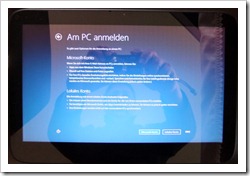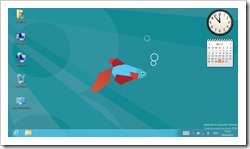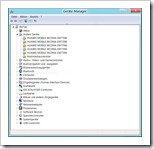- Aus dem Archiv: Word Tipp 4 – Inhalte in Textboxen fließen lassen http://t.co/NOSrA09b ->
- Neuer Blog-Eintrag: Skydrive — 25 GB kostenlosen Speicher in der Cloud sichern http://t.co/ATKdpHvH ->
- Aus dem Archiv: Der Wurm “System Tool 2011” Teil 1 – Eine Einführung http://t.co/hxtMtMbn ->
- Neuer Blog-Eintrag: Meine Tweets in der Woche vom 16.04.2012 bis 22.04.2012 http://t.co/QbcQqKmk ->
Blog
-

Meine Tweets in der Woche vom 23.04.2012 bis 29.04.2012
-

Skydrive — 25 GB kostenlosen Speicher in der Cloud sichern
Skydrive, ein Dienst von Microsoft, der Ihnen bisher 25 GB Speicher in der Cloud (auf einem für den amerikanischen Heimatschutz zugänglichen Server) versprach, hat eine neue Synchronisiersoftware herausgebracht. Damit können Sie Ihre Bilder, Dateien o.ä. analog wie bei Skydrive verwalten oder frei geben.
Einziger Wermutstropfen, der mögliche Speicherplatz wurde automatisch auf 7 GB gesenkt und das Freigeben der Inhalte geht nicht ganz so einfach wie für die Dropbox. Siehe auch “Dropbox – kostenlose Onlinefestplatte”.
 Verbinden Sie sich mit Ihrem Bestandskonto um die 25 GB wieder frei zu schalten. Ich habe mich beeilt, denn man kann nie wissen, wie lange Microsoft zu großzügig bleibt.
Verbinden Sie sich mit Ihrem Bestandskonto um die 25 GB wieder frei zu schalten. Ich habe mich beeilt, denn man kann nie wissen, wie lange Microsoft zu großzügig bleibt.Die Synchronisiersoftware für SkyDrive ist aktuell für folgende Plattformen verfügbar:
- SkyDrive für Windows (Preview)
- SkyDrive für Windows Phone
- SkyDrive für iPhone und iPad
- SkyDrive für OS X Lion (Preview)
Die Downloadlinks gibt es bei blogs.msdn.com “Making personal cloud storage for Windows available anywhere, with the new SkyDrive”
Viel Erfolg beim Ausprobieren.
-

Meine Tweets in der Woche vom 16.04.2012 bis 22.04.2012
- Aus dem Archiv: Interaktive Befehlssuche für Office 2010 http://t.co/sKmvqJjg ->
- Aus dem Archiv: Tipps und Tricks zu Kopfzeilen/Fußzeilen mit Open Office — Teil 2 http://t.co/fSAEI6At ->
- Neuer Blog-Eintrag: Meine Tweets in der Woche vom 09.04.2012 bis 15.04.2012 http://t.co/ektS4VEf ->
-

Meine Tweets in der Woche vom 09.04.2012 bis 15.04.2012
- Android ICS 4.0.3 FINAL DEUTSCH (11.04.2012) für WeTab http://t.co/bOc9zozV ->
- Für iPhone & Android — RT: @pcwelt: Billiger tanken mit diesen Apps http://t.co/oCs63NT5 ->
- Aus dem Archiv: Workshop: Kalender mit Feiertagen und Kalenderwoche selbst erstellen Teil 2 – Programmierung http://t.co/C0ABSNab ->
- Grafikchip-Rangliste http://t.co/tt7bCLGY, für Notebooks http://t.co/jGeOAEU7 ->
- Neuer Blog-Eintrag: Meine Tweets in der Woche vom 02.04.2012 bis 08.04.2012 http://t.co/oHzvHS63 ->
-

Meine Tweets in der Woche vom 02.04.2012 bis 08.04.2012
- Aus dem Archiv: Windows Live Essentials Teil 5 – Installation der Family Safety http://t.co/qkm5xqx9 ->
- Aus dem Archiv: Tipp zum Update von Oracle Virtual Box auf v4.0.4 http://t.co/Z7H4n0r0 ->
- Neuer Blog-Eintrag: Windows 8 Consumer Preview auf dem WeTab installieren – Teil 3 Treiber http://t.co/Z4FcGufj ->
- Chat Plugins für WordPress Blogs http://t.co/hZkBnoXi via @blogginginside ->
- Aus dem Archiv: Excel Tipp 3 – Auswahlfeld und Bedingte Formatierung http://t.co/YIpiOSEP ->
- Neuer Blog-Eintrag: Meine Tweets in der Woche vom 26.03.2012 bis 01.04.2012 http://t.co/FDIo0EoR ->
-
Windows 8 Consumer Preview auf dem WeTab installieren – Teil 3 Treiber 01

Als dritten Schritt der Installation folgt nun das Installieren der als unbekanntes Gerät angezeigten Hardware, für die bei der Erstinstallation keine Original Windows Treiber gefunden wurden.
In Windows 8 Consumer Preview auf dem WeTab installieren – Teil 2 Installation habe ich Ihnen gezeigt, wie Sie Windows 8 auf dem WeTab installieren.
In Windows 8 Consumer Preview auf dem WeTab installieren – Teil 1 Vorbereitung finden Sie alle Vorbereitungen die Sie vor der Installation von Windows 8 auf dem WeTab treffen sollten.
Folgende Treiber werden Sie nun aktualisieren:
- den Chipsatz Treiber,
- Treiber für den HUAWEI Mobile Connect und den
- Broadcom CrystalHD Video Decoder.
Chipsatztreiber
Um die Treiber für den Chipsatz, der auf dem Motherboard des WeTab verbaut ist, zu aktualisieren, müssen Sie wissen, dass der Chipsatz von INTEL stammt. Den genauen Namen müssen Sie nicht kennen, denn Sie können auf der Supportseite die Treiber für Ihre Hardware finden. Das funktioniert übrigens nicht nur mit dem WeTab, sondern auch mit anderen Motherboards, die mit INTEL Chipsätzen ausgerüstet sind.
Sie können sogar mit jedem x‑beliebigen Motherboard die Seite zu Testen verwenden, wenn Sie Pech haben, dann ist kein INTEL Chipsatz verbaut. Zurückblickend kann ich sagen, dass früher in meinen Rechnern die Chipsätze anderer Hersteller vertreten waren, meine jüngsten 3 Geräte haben INTEL Chipsätze.
Mit dem Programm CPU‑Z von cpuid.com können Sie die technischen Daten Ihrer CPU (Prozessor) und die verwendeten Chipsätze ermitteln.
Das Intel® Utility für die Treiberaktualisierung finden Sie hinter dem Link oder indem Sie auf das folgende Bild klicken.
Nach Klicken auf “Überprüfen Sie, ob Ihr System über die aktuellsten Updates verfügt” werden die Treiber automatisch identifiziert und gesucht. Laut INTEL Dabei werden keine personenbezogenen Daten gesammelt! Ggf. wird die Installation einer sicheren ActiveX*/Java* Browser-Komponente abgefragt. Gefunden wird der Treiber in der Version 9.2.0.1021.
Ist Ihnen das zu unsicher, dann können Sie auch in das Download-Center wechseln und dort selbst nach den zugehörigen Treibern suchen. Geben Sie als Suchbegriff “Intel® 6, 5, 4, 3, 900 Series Chipsets” ein. Wenn Sie auf den Link klicken, werden Sie zum Chipsatztreiber mit der Version 9.2.0.1025 geleitet.
Laden Sie einen der Treiber herunter und installieren Sie ihn. Denken Sie wie bei Windows üblich an den Systemneustart nach der Treiberinstallation.
Treiber für den HUAWEI Mobile Connect
Die Installation der HUAWEI Mobile Connect Treiber gestaltet sich relativ einfach. Alle Treiber werden durch Installation des Mobil Partner eingerichtet. Sie müssen sich eigentlich nur entscheiden ob Sie mit Ihrem WeTab telefonieren wollen. Leider können Sie z.Z. nur anrufen, Sie können nicht angerufen werden.
Mit dem Mobile Partner 13 werden alle Modems und Ports eingerichtet und Sie können mit Hilfe einer UMTS karte im Internet surfen. Mit dieser Version soll auch der Empfang von SMS möglich sein.
Mit dem Mobile Partner 16 können Sie zusätzlich auch telefonieren und Videocalls durchführen.
Bei der Installation des Mobile Partner 23.002.08.03.45 müssen Sie von chinesisch auf englisch umschalten. Er ließ sich auf meinem System installieren, erkannte meine Sim Karten und war aber nur mit englischer Oberfläche verwendbar. Besonders nervig fand ich, dass ich bei jedem Start dem Mobile Partner per Benutzerkontensteuerung erlauben musste ggf. Änderungen an meinem System vorzunehmen. Eine SMS konnte ich nicht versenden, aber empfangen.
Wenn Sie wie ich nach den APN Einstellungen suchen, dann finden Sie bei surf-stick.net unter dem Link APN Einstellungen für den Surfstick eben diese für Ihren Anbieter.
Sie können die verschiedenen Mobile Partner bei Unlocked-Dongle unter Downloads – Windows PC – Huawei — General Huawei Software finden.
Nach dem Neustart des Systems waren folgende HUAWEI Mobile Connect Geräte verfügbar:
- 3G Application Interface,
- 3G GPS Interface,
- 3G PC UI Interface,
- Control Interface und
- 3G Modem.
Crystal HD Video Decoder Drivers
Der Crystal HD Video Decoder dient zum Beschleunigen der HD Ausgabe von Videos, sollten Sie nicht vorhaben HD Videos auf Ihrem WeTab zu zeigen und Sie das nicht erkannte Multimedia Gerät nicht stört, so müssen sie den Treiber nicht unbedingt installieren.

Folgende Programme unterstützt der Crystal HD Video Decoder (laut Webseite)
- Windows Media Player 12,
- Adobe Flash Player 10.1,
- ArcSoft TotalMedia™ Theatre (OEM Version) und
- CyberLink PowerDVD (OEM Version).
Den neuesten Treiber finden Sie auf der Seite Crystal HD Video Decoder Drivers, aktuell ist der Treiber in der Version 3.6.9 (hier)
Nach der Installation können Sie Überprüfen ob für die Wiedergabe eines HD Videos der Crystal HD Video Decoder verwendet wird. Dazu müssen Sie im Unterverzeichnis “Program Files\Broadcom\Broadcom CrystalHD Decoder” die Datei “DTS_Info.exe” starten. Sie finden dasd Programm in der Taskleiste, es ändert seine Farbigkeit.
Nutzt ein Video die Beschleunigerfunktion aus, dann wird das kleine Symbol farbig, wenn nicht, dann bleibt es auch bei der Videowiedergabe grau.
Hier sehen Sie den erkannten Crystal HD Video Decoder in der Systemsteuerung.
So, nun haben Sie auf dem WeTab in de Windows 8 Consumer Preview wichtige Treiber installiert. Im nächsten Post kümmern wir uns um die nun noch fehlenden, aus meiner sicht aber nicht lebensnotwendigen Einstellungen für:
- GPS Sensor
- G‑Sensor
Viel Erfolg bei der Treiberinstallation!
-

Meine Tweets in der Woche vom 26.03.2012 bis 01.04.2012
- http://t.co/jWoc1EYm ->
- Replace Windows Home Server … With Windows 8? http://t.co/4oSMxzeM via @thurrott ->
- Aus dem Archiv: Windows Live Teil 1 — Anmelden http://t.co/wJFgpVHo ->
- Neuer Blog-Eintrag: Windows 8 Consumer Preview auf dem WeTab installieren – Teil 2 http://t.co/OLam5ol5 ->
- Windows 8 to Go — Windows 8 offiziell von USB Stick starten — http://t.co/0mFd32e2 ->
- 7 praktische Tipps für Windows 8 und Metro-Apps http://t.co/0IDK4fL9 ->
- Ultimative Schnelltasten für die Bedienung von Windows 8 per Touchpad, Maus oder Tastatur (engl.) http://t.co/M7ZbTCcw ->
- Windows 8 Consumer Preview Product Guide for Developers http://t.co/ENlSuCtg ->
- RT: @Institut2F: Ein kurzes Video, wie Ihr leicht Eure Notizen in One Note 2010 verlinken könnt (via Microsoft… http://t.co/Vr62jgER ->
- Ab morgen — AIDA64 Extreme Edition 1.85 http://t.co/3ebnesLk ->
- Aus dem Archiv: Microsoft Office 2010 — welche Version preiswert kaufen http://t.co/TFQXsBb6 ->
- Neuer Blog-Eintrag: Meine Tweets in der Woche vom 19.03.2012 bis 25.03.2012 http://t.co/BqRThVPi ->
-
Windows 8 Consumer Preview auf dem WeTab installieren – Teil 2 Installation
Um Microsoft Windows 8 in der Consumer Preview auf dem WeTab zu installieren müssen Sie einige Vorkehrungen treffen. Im Blogpost “Windows 8 Consumer Preview auf dem WeTab installieren – Teil 1 Vorbereitung” finden Sie alle zur Installation notwendigen Dateien und Vorkehrungen.
In diesem Blogpost zeige ich, wie Sie das Windows 8 in der Consumer Preview auf das WeTab bringen, jedoch nur die einfache Installation eines einzigen Betriebssystems ohne Bootmanager um ggf. parallel das WeTabOS zu nutzen. Das WeTab ist unverändert, d.h. es wurde kein alternatives BIOS installiert, ich wollte vorerst die Garantie nicht gefährden. Ggf. sollten Sie jedoch das WeTabOS schon einmal konfiguriert haben, da bei der Erstinstallation ein Update für den Touchscreen eingespielt wird. Dieses sollten Sie nicht unter Windows 8 einspielen, das Installationsprogramm lässt sich unter Windows 8 nicht ausführen.
Um mit dem WeTab von einem USB Stick zu booten, müssen Sie einen besonderen Griff ausführen. Mit dem Daumen der linken Hand decken Sie den Lichtsensor auf der Vorderseite des WeTab in der oberen linken Ecke ab, mit den Zeigefinger der linken Hand schalten Sie das Gerät auf der Rückseite ein.
 Nutzen Sie einen USB Stick mit Lampe, der zeigt die Zugriffe durch Aufleuchten einer Leuchtdiode an, da sehen Sie ob auf den Stick zugegriffen wird.
Nutzen Sie einen USB Stick mit Lampe, der zeigt die Zugriffe durch Aufleuchten einer Leuchtdiode an, da sehen Sie ob auf den Stick zugegriffen wird. Hier ein Video von Peter Herzog von pherzog.net “USB Booten am Original WeTab”.
Peter Herzog von pherzog.net “USB Booten am Original WeTab”Sollte Ihr System nicht sofort vom Stick booten, dann einfach mit Hilfe des “WeTab Affengriffes” das System herunterfahren. Dazu wie oben beschrieben Daumen auf den Sensor und mit dem Zeigefinger den Ausschalter solange drücken, bis das System herunter gefahren ist. Zum Einschalten – Daumen auf dem Sensor lassen und Einschalter kurz drücken.
Bootet Ihr System vom USB Stick, dann sehen Sie als ersten Bildschirm den kleinen Fisch in der Mitte des Bildschirms. Das “Selbstporträt” ist im Übrigen nicht gewollt.
Die Installation ist ähnlich wie die von Windows 7 und schon auf vielen Webseiten beschrieben worden. Eine bebilderte Darstellung des Installationsvorganges finden Sie bei gamestar.de unter “Windows 8 Beta Installation – Bilder”. Sind Benutzereingaben erforderlich, dann wird eine Bildschirmtastatur eingeblendet.
Im Unterschied zur Vorgehensweise in der Bildergalerie von gamestar.de habe ich ein lokales Konto eingerichtet.
Nach ca. 20 min war auf meinem WeTab die Grundinstallation von Windows 8 abgeschlossen.
Nahezu alle Geräte wurden installiert, zwei Geräte wurden erkannt, aber keine Treiber installiert. Dabei handelt es sich um:
- HUAWEI Mobile Connect
- 3G Application Interface,
- 3G GPS Interface,
- 3G PC UI Interface,
- Control Interface,
- 3G Modem und
- Broadcom CrystalHD Video Decoder.
Der G‑Sensor, der für das Drehen des Bildschirm des WeTabs zuständig ist, wurde
nochnicht erkannt.So, nun haben Sie die Windows 8 Consumer Preview auf dem WeTab installiert. Im nächsten Blogpost zeige ich Ihnen, wie Sie die fehlenden Treiber finden auf dem WeTab installieren.
Viel Erfolg!
- HUAWEI Mobile Connect
-

Meine Tweets in der Woche vom 19.03.2012 bis 25.03.2012
- Aus dem Archiv: Windows Live Essentials Teil 3 — Microsoft Silverlight und Zoom.it http://t.co/n7OVcyoA ->
- Windows 8 Consumer Preview auf dem WeTab installieren – Teil 1 Vorbereitung — http://t.co/N6WtilvN (via #sociablesite) http://t.co/N6WtilvN ->
- Heutiges kostenloses GiveAway der Downloadcrew — Paragon Partition Manager 11 Personal SE http://t.co/a3QuImF9 ->
- Find ich gut! RT: @Computerguard: Ashampoo Photo Commander 9 Am 26.03.12 Kostenlos — http://t.co/WOi7zpIf ->
- Gefängnisstrafe für Abofallen-Betreiber http://t.co/CWipv4Yt Quelle: http://t.co/5n33lwxl ->
- Aus dem Archiv: Word Tipp 3 – Manueller Seitenumbruch mit Microsoft Word 2010 http://t.co/93P2GTzb ->
- Gründerkredit – Startgeld für Existenzgründer und junge Unternehmen http://t.co/rmb4hjno Quelle: http://t.co/eBmLb0Gc ->
- Zigaretten radioaktiv verseucht: Tabakindustrie verheimlichte Studien über gefährliche http://t.co/X93jl2tl Quelle: http://t.co/J6L62pWi ->
- Sonnige Grüße zurück nach BW und Bayern aus dem Rosterland RT: @selamo: VD @kuettner_it @Institut2F wünsche 1 sonnigen #Mittwoch ->
- Mal ausprobieren Apple Touch Icon für HP — http://t.co/eGs3tHtC ->
- Danke fürs Nennen RT: @Institut2F: The Institut 2F Daily is out! http://t.co/xoTjhxgC ▸ Top stories today via @kuettner_it @selamo ->
- Neuer Blog-Eintrag: Meine Tweets in der Woche vom 12.03.2012 bis 18.03.2012 http://t.co/6qC8sFbh ->
-

Meine Tweets in der Woche vom 12.03.2012 bis 18.03.2012
- Aus dem Archiv: Dropbox – kostenlose Onlinefestplatte http://t.co/68XQNsge ->
- Nikon’s 64-bit NEF Codec http://t.co/c3y1vq7e ->
- Aus dem Archiv: Neueste Blogartikel automatisch per eMail erhalten http://t.co/SNlyTf4i ->
- Aus dem Archiv: Windows Live Essentials Teil 1 – Grundlagen http://t.co/CfN5Oylz ->
- Neuer Blog-Eintrag: Meine Tweets in der Woche vom 05.03.2012 bis 11.03.2012 http://t.co/7E8Qvbtu ->